После переустановки «Виндовс 7» не работает звук — эта проблема возникает довольно часто у неопытных пользователей. Есть несколько способов решения данной неприятности. В приведенной ниже инструкции будет максимально подробно описано, как восстановить нормальное функционирование компьютера. Руководство подойдет для любого поколения Windows.
Драйвера
Самая частая причина пропавшего звука — драйвера. Даже если операционная система сама позаботилась об установке всех важных компонентов, необходимых для работы ПК, это не значит, что драйвера подобраны и функционируют правильно.

Если вы пользуетесь настольным компьютером, необходимо скачать официальное программное обеспечение для материнской платы в случае со встроенной звуковой картой. Если же аудиоустройство внешнее или подключено к слоту PCI, требуется посетить сайт его производителя для получения последних версий драйверов. Почти всегда вместе с компонентами компьютера поставляются диски со всем необходимым. После установки DVD в привод инсталлятор запустится автоматически, пользователю останется только нажать на кнопку Next и перезагрузить ПК после завершения процесса. Если после переустановки «Виндовс 7» не работает звук, диска нет, а модель системной платы неизвестна, стоит поискать в Интернете драйвер-пак. Так называют сборки драйверов, созданные энтузиастами. При скачивании необходимо обратить внимание на дату изготовления пакета. Чем он новее, тем выше шанс, что в него входят компоненты, подходящие для вашей машины.
Как узнать модель системной платы или любого другого оборудования?
Если вы не знаете, какие конкретно устройства установлены в вашем системном блоке, проинсталлируйте программу AIDA64. Она разработана специально для отображения подробных характеристик каждого компонента компьютера. Утилита не бесплатна, однако имеет тридцатидневный пробный период. Его вполне хватит для решения проблем со звуком.
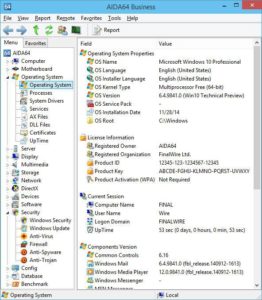
С левой стороны главного окна находится перечень устройств, сгруппированный по типу. С правой — подробные сведения, здесь же указаны ссылки на страницы для скачивания драйверов. Если в подробностях такой ссылки нет, пользователь увидит URL, ведущий на Интернет-ресурс производителя.
Ноутбук
Посетите сайт производителя лэптопа, где и будут доступны для скачивания все необходимые компоненты. При этом оттуда можно загрузить драйвера не только для аудиоустройств, а вообще для всего «железа», используемого в сборке лэпэтопа. Драйвер-паки не рекомендуется устанавливать, если после переустановки «Виндовс 7» не работает звук на ноутбуке. Это может вызвать новые ошибки.
Непрограммные проблемы
С драйверами всё в порядке, а звука нет? Сначала убедитесь, что наушники подключены. Удостоверьтесь, что штекер воткнут в нужный соккет. Обычно он зеленого цвета. Заодно стоит определить, не сломались ли головные телефоны или колонки.

Это легко сделать, подключив их к любому другому устройству вывода аудиоинформации. Например, к телевизору, музыкальному центру, смартфону, домашнему кинотеатру.
Настройки ОС
Следующий шаг, который следует предпринять, если после переустановки «Виндовс 7» не работает звук — проверка конфигурации встроенных средств управления аудиоустройствами. Установите курсор над иконкой с картинкой в виде динамика в системном трее. Щелкните правой кнопкой мыши и выберите «Устройства.
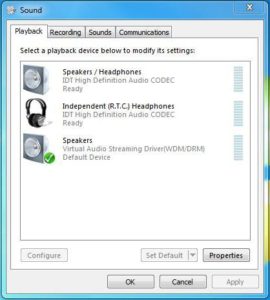
Найдите, под названием какого компонента расположена отметка «по умолчанию». Случается, что Windows без ведома пользователя устанавливает в качестве главного аппарата HDMI-выход или порт видеокарты. Если главным устройством выбраны не «Динамики», вызовите контекстное меню, а в нем кликните по пункту «По умолчанию». Настройки верны? Откройте свойства аудиокомпонента. Проверьте, чтобы уровень громкости не был выставлен на минимальной отметке. Отключите эффекты на вкладке «Улучшения». Иногда помогает изменение частоты дискретизации и разрядности. Переключить их режим можно на закладке «Дополнительно».
Звуковая служба
После переустановки «Виндовс 7» не работает звук в колонках, на компьютер установлены правильные драйвера, а конфигурация выполнена верно? Есть смысл проверить, включена ли аудиослужба ОС. Перейдите в диалог «Выполнить». Введите в него строку services.msc. Нажмите на Enter. Используя колесико мыши прокрутите перечень служб до надписи Windows Audio. Кликните по ней дважды. Рядом с подписью «Тип запуска» находится переключатель. Проверьте, чтобы здесь был выбран вариант «Автоматически». Иногда после переустановки «Виндовс 7» не работает звук в наушниках, и Windows Audio наотрез отказывается запускаться. В этом случае перед ручным стартом службы нужно закрыть все приложения, которые могут использовать звуковую карту, а затем несколько раз передвинуть ползунок громкости. После этих манипуляций служба запустится.
Диспетчер устройств
Разверните диалог «Выполнить». Введите строку devmgmt.msc. Нажмите на плюс рядом с надписью «Звуковые устройства». Дважды кликните по названию аудиоплаты и обратите внимание на поле «Состояние устройства». Если после переустановки «Виндовс 7» не работает звук, а здесь выведено сообщение «работает нормально», значит, проблема носит аппаратный характер, простым изменением настроек Windows ее не решить. Компьютер требует серьезного ремонта.

 ......ю
......ю